Cómo utilizar la población de campos dinámicos en WordPress para rellenar automáticamente los formularios
¿Quieres utilizar la población de campos dinámicos en WordPress para rellenar automáticamente los formularios de tu sitio web?
La población de campos dinámicos te permite rellenar automáticamente los campos de los formularios en función de la selección del usuario, las cadenas de consulta o el tipo de campo
Esto hace que tus formularios sean inteligentes, ahorra tiempo a los usuarios, ofrece una mejor experiencia de usuario y, en última instancia, mejora la tasa de cumplimentación de los formularios.
En este artículo, te mostraremos cómo utilizar la población de campos dinámicos en WordPress para autocompletar los formularios
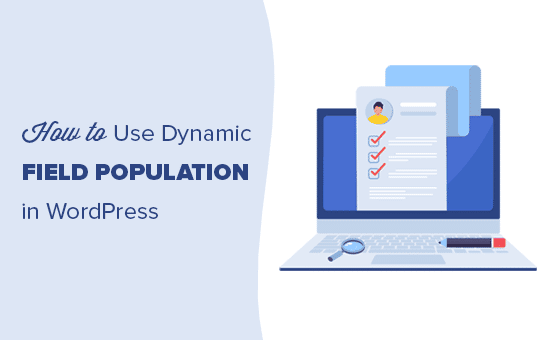
¿Qué es la población dinámica de campos?
La población de campos dinámicos es una técnica que permite a los propietarios de sitios web rellenar automáticamente los campos de los formularios basándose en la selección del usuario, el tipo de formulario, las cadenas de consulta o la lógica condicional
Por ejemplo, una tienda de comercio electrónico puede crear un formulario en el que el campo del producto en el formulario se rellena dinámicamente utilizando los productos existentes en WooCommerce o cualquier otro software de comercio electrónico
Del mismo modo, un sitio web inmobiliario puede rellenar automáticamente los campos de los listados, los agentes y el tipo de propiedad en sus formularios de citas y de generación de contactos
Los usuarios avanzados y los desarrolladores también pueden utilizar parámetros de URL para rellenar dinámicamente los campos de los formularios mediante enlaces inteligentes desde el boletín de correo electrónico u otras interacciones del sitio web
Dicho esto, veamos cómo utilizar fácilmente la población de campos dinámicos en WordPress
Cómo utilizar la población de campos dinámicos en WordPress
Lo primero que tienes que hacer es instalar y activar el WPForms plugin. Para más detalles, consulta nuestra guía paso a paso sobre cómo instalar un plugin de WordPress.
WPForms es el mejor plugin de formularios de contacto para WordPress del mercado. Te permite crear fácilmente formularios online mediante una sencilla herramienta de arrastrar y soltar
También viene con población de campos dinámicos, lógica condicional y campos de formulario avanzados. En conjunto, estas características te permiten crear formularios más inteligentes e interactivos para tu sitio web
Nota: WPForms es cofundado por el fundador de WPMundobytes, Syed Balkhi.
Al activar el plugin, tienes que visitar el WPForms " Configuración para introducir tu clave de licencia. Puedes encontrar esta información en tu cuenta en el sitio web de WPForms
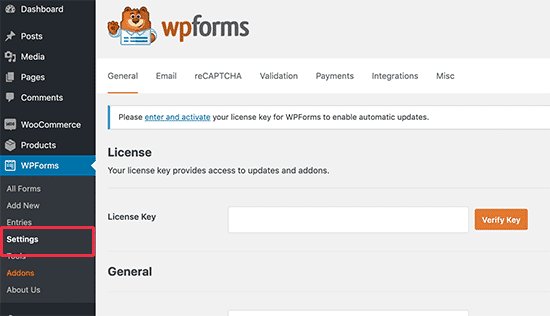
A continuación, tienes que visitar WPForms " Añadir nuevo para crear tu primer formulario. Se te pedirá que proporciones un nombre para tu formulario y que selecciones una plantilla para empezar
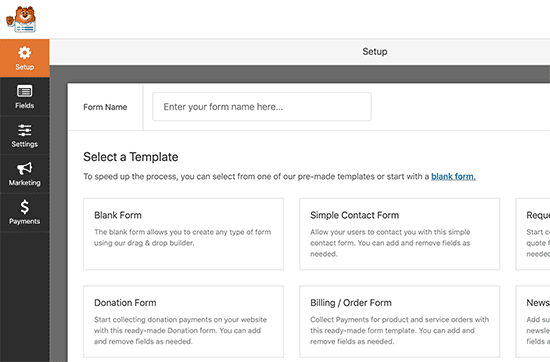
Ahora WPForms cargará tu formulario con campos preseleccionados. Puedes hacer clic para editar los campos del formulario o utilizar la función de arrastrar y soltar para moverlos hacia arriba y hacia abajo. También puedes añadir y eliminar campos de formulario con un solo clic
Vamos a añadir un nuevo campo de formulario para rellenarlo con opciones dinámicas
Puedes añadir un campo desplegable, de opción múltiple o una casilla de verificación a tu formulario para utilizar opciones dinámicas. Simplemente haz clic en un campo de la columna de la izquierda para añadirlo a tu formulario
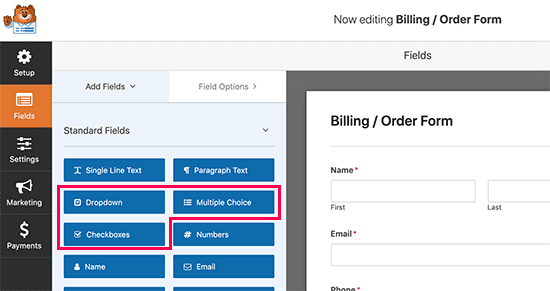
A continuación, haz clic para editar el campo y luego despliega el menú Optins avanzados de la columna de la izquierda
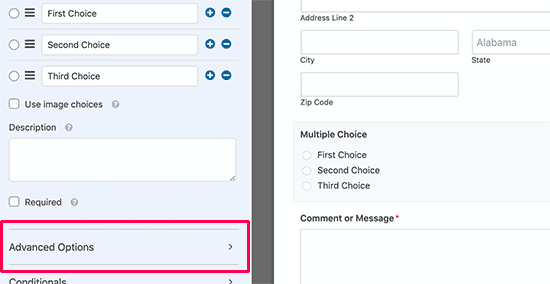
Desde aquí, tienes que seleccionar una opción dinámica en Opciones dinámicas. WPForms es compatible con los tipos de entrada y las taxonomías registradas en tu sitio de WordPress. Para este tutorial, seleccionaremos el tipo de entrada Productos
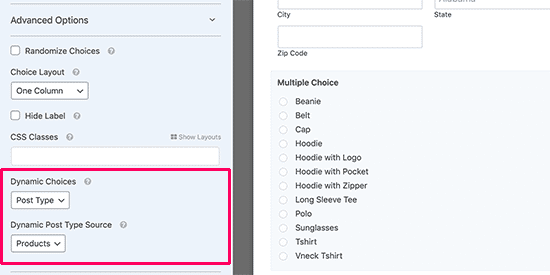
Ahora WPForms cargará y mostrará automáticamente los campos en la vista previa del formulario
Ahora puedes guardar tu formulario y salir del constructor de formularios
Para añadir el formulario en una entrada o página de WordPress, simplemente edita la entrada o página donde quieras añadirlo
En la pantalla de edición de la entrada, añade el bloque WPForms a tu área de edición de la entrada. Después, selecciona el formulario que has creado antes en el menú desplegable
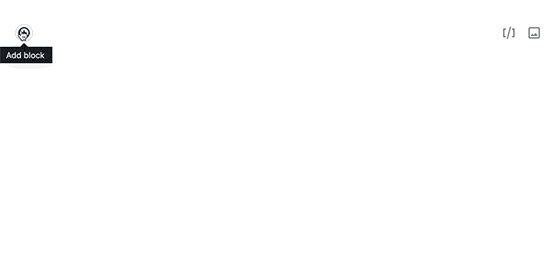
Ahora puedes guardar tu entrada o página y visitar tu sitio web para ver tu formulario con valores de campo dinámicos en acción
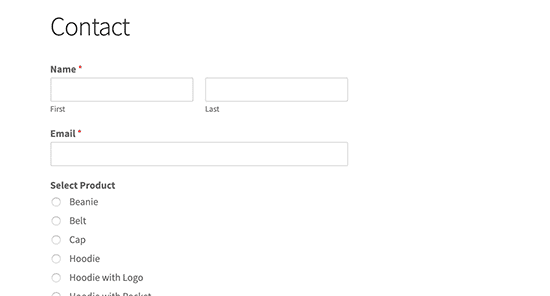
Rellenar automáticamente los campos del formulario usando parámetros de la URL
WPForms también te permite rellenar dinámicamente los campos del formulario utilizando parámetros de la URL. Esto te permite crear enlaces inteligentes que pasan automáticamente la información al formulario y lo rellenan para que tus usuarios lo envíen
En primer lugar, tienes que crear un nuevo formulario o editar un formulario existente en WPForms. Una vez que hayas terminado de crear tu formulario, cambia a la pestaña de configuración de la columna de la izquierda y luego selecciona la pestaña "General"
En esta pantalla, tienes que marcar la casilla de Activar población de campos dinámicos.
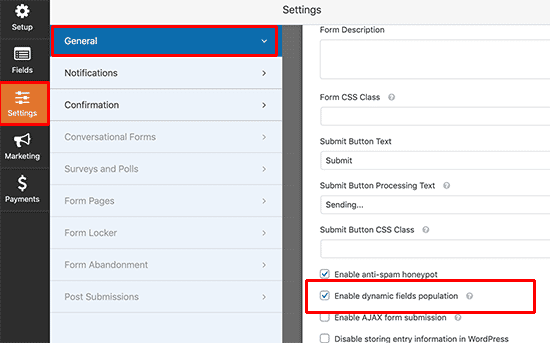
Ahora puedes guardar tu formulario y salir del constructor de formularios. Tu formulario está ahora listo para rellenar dinámicamente los campos del formulario utilizando parámetros de la URL
Crear enlaces con parámetros de URL
WPForms acepta campos de formulario dinámicos pasados a través de parámetros de URL en un formato específico
https://example.com/contact/?wpf15_1=value
Vamos a desglosarlo
- La parte de la URL que está antes del signo de interrogación '?' es la URL de la página que tiene tu formulario. Por ejemplo, la página de tu formulario de contacto
- wpf - Indica el inicio de los parámetros del campo del formulario WPForm.
- 15 - Es el ID de tu formulario
- _1 - A continuación tienes el campo ID
- =valor - = indica el inicio del valor que quieres pasar al formulario, seguido del valor real del campo.
Este es un ejemplo de una URL en la que estamos pasando un título de producto como campo de texto a un formulario de respuesta
https://example.com/contact/?wpf15_2=Vintage%20Flower%20Vase
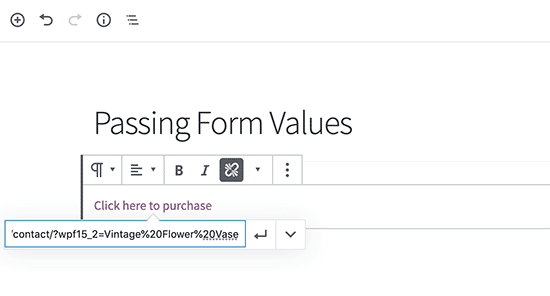
Fíjate en que hemos utilizado %20 para indicar los espacios entre las palabras del título del producto.
Encontrar los IDs de los formularios y campos en WPForms
Para crear parámetros de URL, necesitarás conocer los ID de los formularios y de los campos. A continuación te explicamos cómo puedes encontrar estos valores
Simplemente edita tu formulario, y verás el ID del formulario en la barra de direcciones de tu navegador
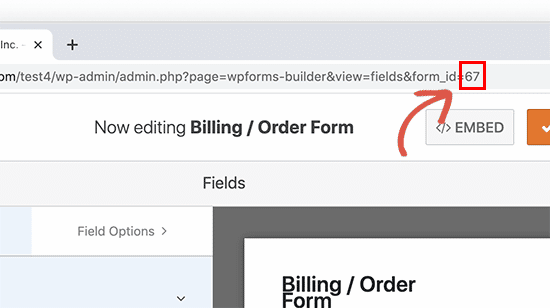
Del mismo modo, para encontrar el ID del campo del formulario, sólo tienes que hacer clic para editarlo. Verás las propiedades del campo del formulario en la columna de la izquierda junto con el ID del campo en la parte superior
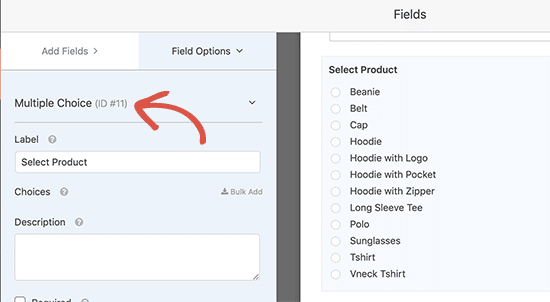
Ahora, ¿qué pasa si quieres pasar un valor a un subcampo?
Sólo tienes que añadir el identificador del subcampo después del ID del campo en tu URL, de la siguiente manera
https://example.com/contact/?wpf15_3_city=london
Para más detalles, consulta WPForms documentación para desarrolladores que muestra más ejemplos para utilizar diferentes parámetros para todos los tipos de campos de formulario
Ahora puedes utilizar esta función en combinación con tu software de CRM o servicio de marketing por correo electrónico para enviar enlaces de formularios inteligentes a tus usuarios. La mayoría de las plataformas de marketing vienen con sus propias etiquetas MERGE personalizadas que puedes añadir en la URL inteligente para rellenar automáticamente la información personal del formulario
También puedes utilizar la función de población de campos dinámicos con otros plugins de formularios como Formidable Forms, Gravity Forms, etc. Sin embargo, recomendamos usar WPForms porque facilita todo el proceso, y lo conocemos bien porque hemos construido el producto.
Esperamos que este artículo te haya ayudado a aprender a utilizar la población de campos dinámicos en WordPress para autocompletar formularios. Quizá también quieras ver nuestro artículo sobre cómo seguir y reducir el abandono de formularios en WordPress
Si te ha gustado este artículo, suscríbete a nuestro Canal de YouTube para los videotutoriales de WordPress. También puedes encontrarnos en Twitter y Facebook.
Si quieres conocer otros artículos parecidos a Cómo utilizar la población de campos dinámicos en WordPress para rellenar automáticamente los formularios puedes visitar la categoría Tutoriales.
Deja un comentario

¡Más Contenido!